iPhoto mac版是一款适用于mac电脑功能强大的图像处理、图像管理软件,主要用管理来数码照片,还可以帮助我们把照片进行整理分类、编辑照片以及分享等等。据官方介绍,iPhoto mac版可以做的事情比你想象的要多得多,它有提供简单的方法来查找、排序和重新发现你喜欢的东西,强大的是,它可以把你拍的一些镜头变成华丽丽的画面,而且你还可以iPhoto for mac以各种方式分享你这些华丽丽的画面,让你发现照片各种不同的美!喜欢的朋友可不要错过哦!
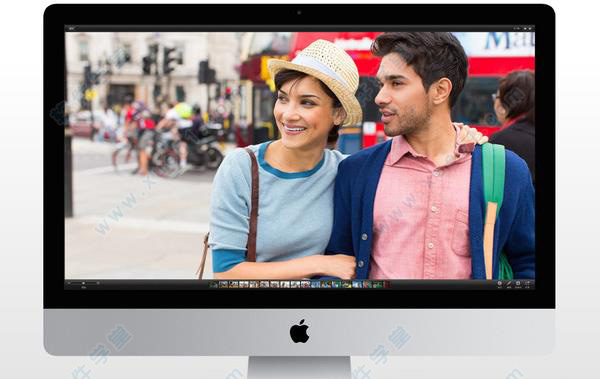
软件特点
1、照片整理简单点
iPhoto mac版把查找、分类,和调出自己的收藏都变为一件特别简单轻松的事情。简洁但却强大的编辑工具,更能让你将出色的照片,化为绚丽旖旎的杰作。你还能通过各种精彩方式来共享你的照片,比如妙趣横生的幻灯片,以及新浪微博。现在,iPhoto mac版已不仅仅是照片的集合,更是开创各种可能的集合。
2、照片绚丽点
你可以使用面孔、地点和事件来整理你的图片。得益于 OS X Mavericks 的 64 位支持和其他优化功能,一切启动和导入都变得更快,而且运行更加流畅。不仅如此,在全屏模式下,你的照片看上去更显绚丽。
3、照片美化强大点
iPhoto mac版 配备有一系列易学易用的强大编辑工具,因此,你尽可以直接添加戏剧化特效、改善曝光效果、修复红眼和润饰斑点。无需研究操作手册或接受培训,一切驾轻就熟。

4、照片个性点
你可以通过iPhoto mac版创建一封能为照片选择精美设计主题的邮件,也可以通过信息发送照片,还能把它们发布在新浪微博上,又或者是通过创意十足的幻灯片来重现你的冒险旅行。而通过 iCloud 照片共享,你甚至可与心仪之人共享你的照片和视频。
5、照片多分享点
当你用 iPhone、iPod touch 或 iPad 拍下一张照片,它将自动出现在 “我的照片流” 中。这是一个由你最新的 1000 张照片组成的滚动集合,可以在所有设备上进行浏览。如果你希望把照片保留在 Mac 上,iPhoto mac版 可以自动将其导入你的图库。 你也可以将图库中的照片添加至 “我的照片流”,这样它们将出现在你其他所有设备之中。有了 iCloud 照片共享,你甚至可以创建一个共享的照片流,并邀请亲朋好友根据自己的喜好不时添加他们的照片、视频片段和评论。
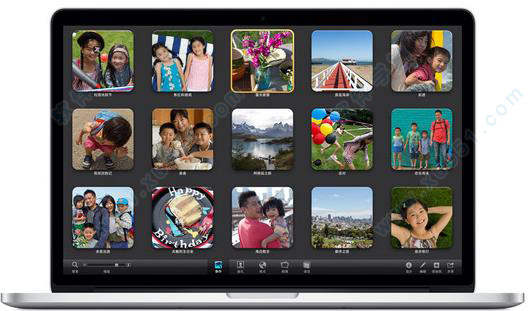
功能介绍
1、新全屏模式
iPhoto mac版充分利用屏幕的每寸空间来浏览和编辑你的照片。
2、电子邮件分享照片
用精美的邮件发送照片,让你的收件人啧啧称叹。

3、全新的幻灯片显示
迷你电影般的幻灯片显示,让观众惊叹不已。
4、新全屏模式
一说到照片,当然是越大越好。在 iPhoto mac版中,你可以全屏模式浏览、编辑并共享你的照片。只要轻点一下,桌面应用软件、菜单栏和其他干扰随即消失,你的图像将在屏幕的显著位置显示。全屏模式可充分利用显示屏的每寸画面。这样,你的面孔布告板和地点地图可填满整个屏幕,让你看到更多的事件、相簿和项目。享受精彩的全屏画面的同时,还可使用新的幻灯影片方式来逐个浏览画面。占用的屏幕越大,意味着你将有更大的发挥空间,用以制作精美照片和难忘的 iPhoto 项目。现在有了 OS X Lion,你不必退出全屏视图,只需通过轻扫手势,iPhoto mac版便可在其他应用软件或 Mission Control 之间来回切换。

iPhoto mac版使用教程
1、面孔识别1)面孔识别是iphoto里很有趣的一个功能,点击iphoto左侧的"面孔"选项,在右窗口中会显示已经定义识别的面孔相集。

2)接下来点击右下方底部的"查找面孔"选项,如下图所示

3)随后软件会显示当前在 iPhoto 的图库中,一共有多少张未识别的面孔。在上方会显示未识别的面孔,会看到面孔下方有一个“未命名”标识,如图所示

4)点击未全名标签,可以手动给这张面孔取名。如果这个名字在我们的通讯录中的话,可以直接选取通讯中的名字。面孔名字取好以后,点击“显示更多面孔”按钮继续,如图所示

5)当我们为一张相片加了名字以后,软件会自己去根据面部特征来匹配。当然有一些相片可能会有识别不准的情况,这时 iPhoto 会询问我们“这张相片是某某吗?”。如果是的话,点击勾确认,如果不是就点击叉取消,如图所示

6)都识别完以后,返回面孔就会发现所有的面孔都会出现在这里,点击可以单独查看关于一个面孔的所有相片。
 2、让照片以时间或者地域排列
2、让照片以时间或者地域排列1)点击 iPhoto mac版 左上侧的“事件”选项,照片会以时间的先后顺序或是地点来归类排列,如图所示

2)点击 iPhoto mac版左上侧的“地点”选项,照片会以地图标记显示相处所在的地域,如图所示

3)点击右下方的“智能相薄”可以按区域来创建相册,在左侧会看到自动创建的区域相册,如图所示
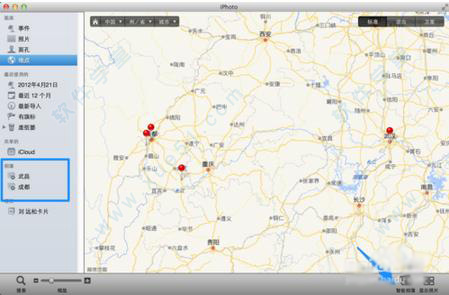 3、编辑照片
3、编辑照片1)选中打开一张照片,点击右下方的“编辑”选项,可以对当前照片进行编辑

2)相片的编辑分为三大功能,快速修正,效果和调整,可根据自己的需要来选择相应的功能,对照片进行编辑。

更新日志:
iPhoto mac版 v9.6
1、本更新解决了与 OS X Yosemite 的兼容性问题,并提高了稳定性。
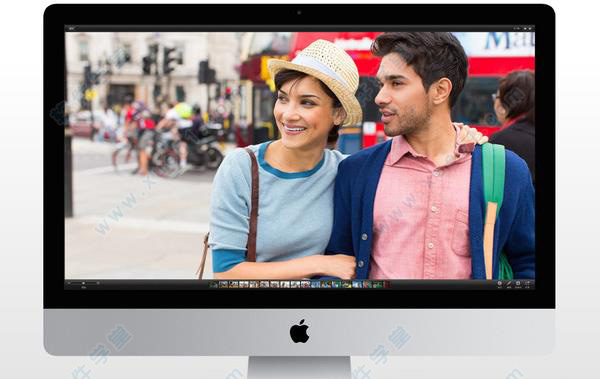

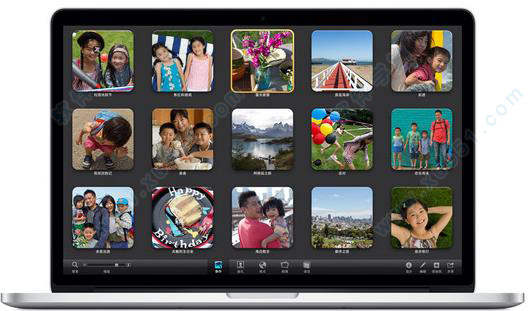










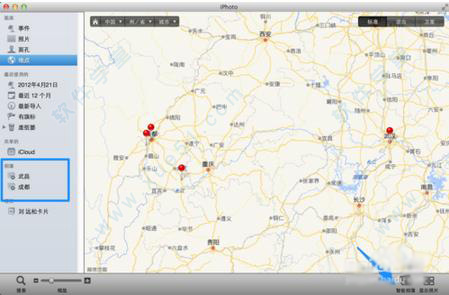





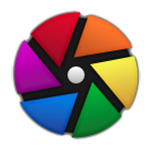



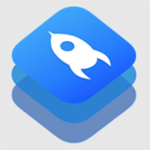



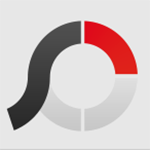
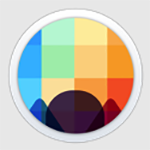



0条评论